유튜브 자동재생 기능이란?
유튜브의 자동재생 기능은 사용자가 현재 시청 중인 동영상이 종료된 후, 관련된 다른 영상을 자동으로 재생해주는 편리한 옵션입니다. 이 기능은 사용자에게 연속적인 시청 경험을 제공하여, 다음에 어떤 콘텐츠를 볼지에 대한 고민을 덜어줍니다. 특히, 음악이나 긴 동영상을 들을 때 매우 유용하게 활용됩니다. 하지만 사용자가 원하지 않는 영상이 자동으로 재생되는 경우 불편함을 느낄 수도 있어, 이 기능의 설정을 변경할 필요가 있을 수 있습니다.
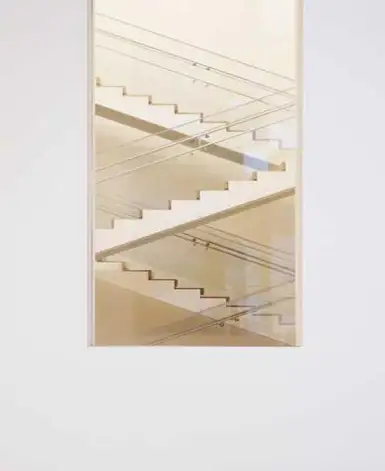
유튜브 자동재생 끄기: 모바일 기기에서의 설정 방법
모바일 기기에서 유튜브의 자동재생 기능을 비활성화하는 과정은 간단합니다. 다음 단계를 따라 주세요:
- 유튜브 앱을 실행합니다.
- 오른쪽 하단에 위치한 프로필 아이콘을 클릭합니다.
- 메뉴에서 “설정”을 선택합니다.
- 설정 화면에서 “자동재생” 항목으로 들어갑니다.
- 자동재생 메뉴에서 “휴대전화/태블릿” 섹션의 슬라이드를 왼쪽으로 이동시켜 비활성화합니다.
이 과정을 통해 자동재생 기능이 꺼진 것을 확인할 수 있습니다.
유튜브 자동재생 끄기: PC에서의 설정 방법
PC 사용자들도 유튜브의 자동재생 기능을 쉽게 끌 수 있습니다. 아래 절차를 따라 해보세요:
- 웹 브라우저를 열고 유튜브 사이트에 접속합니다.
- 현재 재생 중인 동영상의 플레이어 화면에 마우스를 올려 놓습니다.
- 그러면 나타나는 팝업 메뉴에서 “자동재생” 옵션을 찾아 클릭하여 비활성화합니다.
이렇게 하면 PC에서 자동재생 기능이 해제됩니다.
자동재생 기능의 중요성과 관리
자동재생 기능은 영상 소비의 편리함을 더해주지만, 선택의 자유를 제한할 수 있습니다. 특히 특정 영상을 보길 원하는 경우와는 달리, 원치 않는 영상이 자동으로 재생되는 상황이 발생할 수 있습니다. 이러한 문제를 해결하기 위해, 사용자 본인이 쉽게 설정을 조정할 수 있도록 되어 있습니다. 종종 자동재생 기능으로 인해 데이터 사용량이 증가하거나 불필요한 영상을 소비하는 경우가 있어, 자신에게 필요한 설정으로 조정하는 것이 중요합니다.
유튜브 자동재생 설정 변경 시 유의할 점
자동재생 기능을 끄거나 켤 때 주의해야 할 몇 가지 사항이 있습니다.
- 데이터 사용량: 자동재생이 활성화되어 있는 경우, 데이터가 소모될 수 있으므로 Wi-Fi 환경에서 사용하는 것이 바람직합니다.
- 광고: 자동재생 중에는 광고가 나타날 수 있으므로, 이 점도 유념해야 합니다.
- 콘텐츠 탐색: 자동재생 기능을 활성화하면 새로운 콘텐츠를 발견할 기회가 늘어납니다. 그러나 원치 않는 영상을 보았을 때 불편함을 느낄 수 있습니다.

결론
유튜브의 자동재생 기능은 사용자에게 연속적인 시청 경험을 제공하면서도, 개인의 필요에 따라 쉽게 설정을 변경할 수 있는 유연성을 가지고 있습니다. 모바일과 PC에서 각각 간단한 방법으로 자동재생 기능을 끄는 과정을 설명드렸습니다. 자신의 시청 스타일에 맞게 이 기능을 조절하여 보다 효율적인 유튜브 시청 환경을 만들어 보시기 바랍니다.
자주 묻는 질문 FAQ
유튜브 자동재생 기능은 어떤 역할을 하나요?
자동재생 기능은 사용자가 보고 있는 동영상이 끝난 후, 관련된 다른 영상을 자동으로 이어서 재생하여 편리한 시청 경험을 제공합니다.
모바일에서 유튜브 자동재생을 어떻게 비활성화하나요?
유튜브 앱을 열고 프로필 아이콘을 클릭한 후, 설정 메뉴로 가서 자동재생 항목을 찾아 슬라이드를 이동시켜 끔으로 설정할 수 있습니다.
PC에서 자동재생 설정을 변경하는 방법은 무엇인가요?
웹 브라우저로 유튜브에 접속하여 현재 재생 중인 동영상의 플레이어에 마우스를 올리면 나타나는 메뉴에서 자동재생 옵션을 비활성화하실 수 있습니다.